DXGI_ERROR_DEVICE_HUNG Hatasını Düzeltmenin 9 Etkili Yolu

DirectX DXGI_ERROR_DEVICE_HUNG 0x887A0006 hatasını grafik sürücülerini ve DirectX
iOS'taki dikkat çekici bir özellik, cihazı bir bilgisayara bağlamadan ve daha önce yaptığınız gibi iTunes aracılığıyla yapmadan Fotoğraf Albümleri oluşturma yeteneğidir.
iOS'ta Yeni Bir Fotoğraf Albümü Nasıl Oluşturulur
iPhone, iPad veya iPod touch'ınızda Fotoğraflar uygulamasını başlatmak için Ana Ekrandan Fotoğraflar simgesine dokunun.
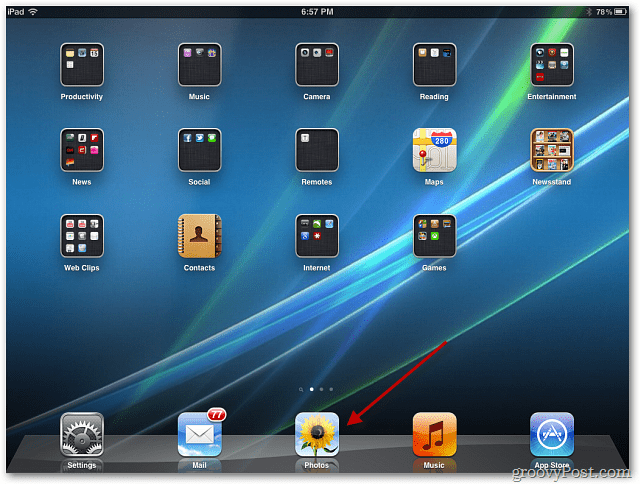
Ardından, albümünüzü oluşturmak istediğiniz konumu seçin. Fotoğraf, Fotoğraf Yayını, Albümler veya Yerler'i seçin. Burada Fotoğraf Yayınımdaki resimlerden bir albüm yapacağım.
Sağ üst köşedeki Düzenle düğmesine dokunun.
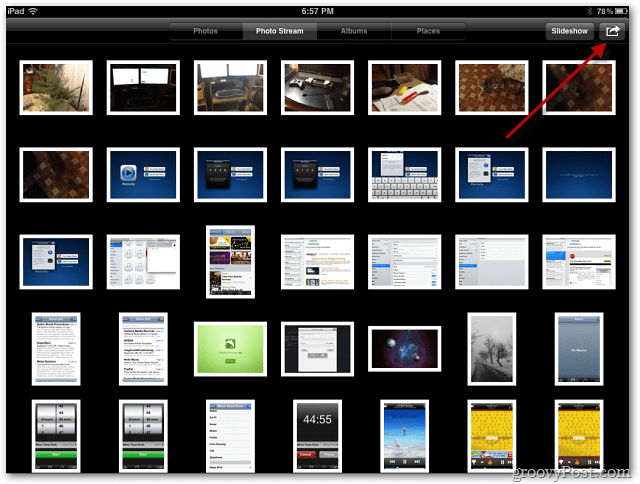
Ardından, albümde istediğiniz her resme dokunun ve üzerlerinde mavi bir onay işareti simgesi görünün. Tahmin edebileceğiniz gibi, çok fazla Nasıl Yapılır makalesi yazdığım için tonlarca ekran görüntüsüne sahibim.
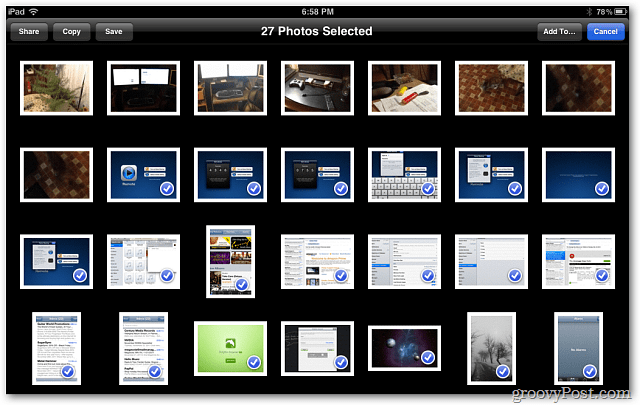
Şimdi sağ üst köşedeki “Ekle” düğmesine dokunun. Ardından Yeni Albüme Ekle'yi seçin.
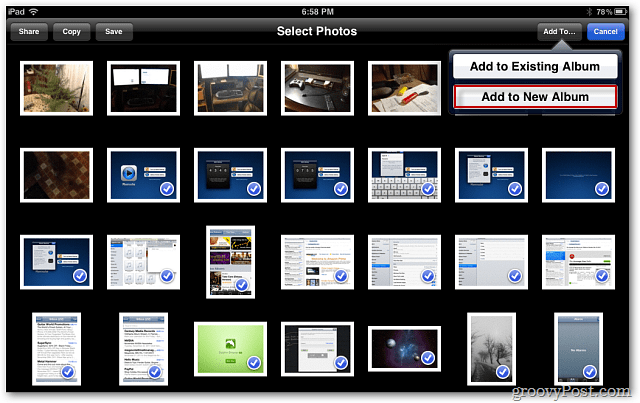
Yeni fotoğraf albümü için bir ad yazın ve Kaydet'e dokunun.
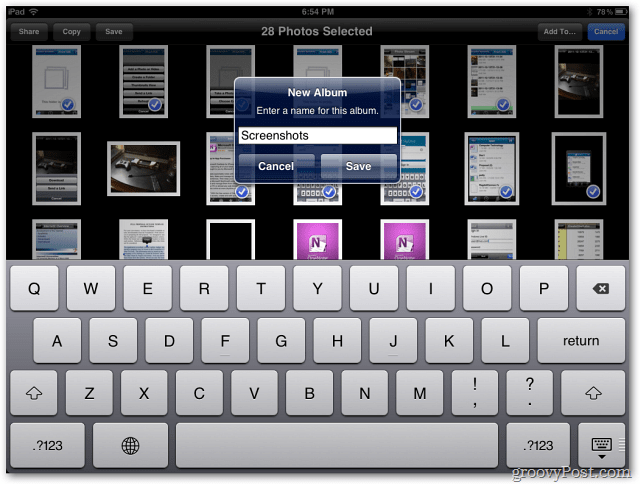
İşte gidiyorsun. Albümler ekranı, az önce oluşturduğunuz yeni albümün yanında gösterilecektir.
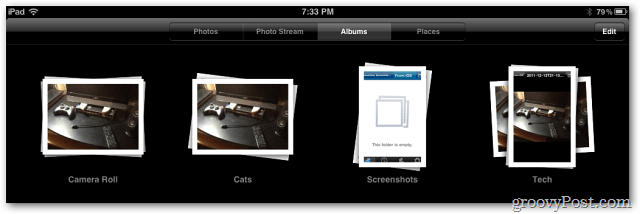
iDevice cihazınızda çok sayıda fotoğraf çekiyorsanız, bu onları düzenli tutmanın harika bir yoludur.
DirectX DXGI_ERROR_DEVICE_HUNG 0x887A0006 hatasını grafik sürücülerini ve DirectX
Omegle
Kimlik bilgilerinizle uğraşmak yanlış veya süresi dolmuş. Lütfen tekrar deneyin veya şifre hatanızı sıfırlayın, ardından burada verilen düzeltmeleri izleyin…
DirectX güncelleme, çözünürlük ayarlarını yapılandırma ve diğer düzeltmeler ile Red Dead Redemption 2 Tam Ekran Çalışmıyor sorununu çözün.
Amazon Fire TV
Sims 4 Sim uyku sorunu ile ilgili kesin çözümler ve ipuçları için makaleyi okuyun. Sim
Facebook Messenger
Realtek PCIe GBE Ailesi Denetleyicinizin Neden Çalışmadığını Bilin. Realtek PCIe GBE ailesi denetleyici sorununu çözmeye yönelik düzeltmelerle birlikte.
Slayttan slayda atlamak yerine sunumunuzu daha keyifli hale getirebilirsiniz. PowerPoint
Apple Kimliği mesajınızı ayarlamak birkaç dakika sürebilir mesajını alırsanız, telefonunuzu yeniden başlatmayı deneyin veya daha fazla zaman verin. Burada daha fazla adım:


![Red Dead Redemption 2 Tam Ekran Çalışmıyor [6 DÜZELTME] Red Dead Redemption 2 Tam Ekran Çalışmıyor [6 DÜZELTME]](https://luckytemplates.com/resources1/images2/image-5310-0408150314995.jpg)

![Sims 4 Sim Uyuyamıyor Sorunu Nasıl Çözülür? [KANITLANMIŞ YOLLAR] Sims 4 Sim Uyuyamıyor Sorunu Nasıl Çözülür? [KANITLANMIŞ YOLLAR]](https://luckytemplates.com/resources1/images2/image-6501-0408151119374.png)


